本地连接中断的原因及恢复方法(解决本地连接中断问题的实用技巧)
- 生活妙招
- 2024-06-24
- 100
在使用电脑上网时,有时会遇到本地连接突然中断的情况,这不仅会影响我们的工作和生活,还可能导致数据丢失和网络不稳定。本文将介绍本地连接中断的原因,以及一些常见的恢复方法,帮助读者快速解决这一问题。
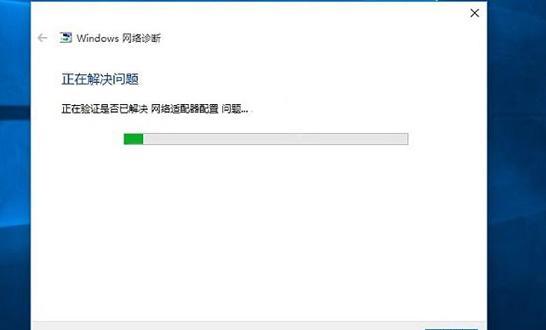
1.电缆连接问题:仔细检查网线或无线路由器与电脑之间的连接,确保接触良好、没有松动,并且线缆没有受损。
2.网络设置错误:打开网络和共享中心,在适配器设置中检查本地连接是否被禁用,如果是,则右击启用它。
3.IP地址冲突:打开命令提示符,输入“ipconfig/release”命令释放当前IP地址,然后输入“ipconfig/renew”命令重新获取IP地址。
4.DNS服务器问题:进入网络和共享中心,选择“更改适配器设置”,找到本地连接并右击属性,在“Internet协议版本4(TCP/IPv4)”属性中选择“使用下面的DNS服务器地址”,并填入常用的DNS服务器地址。
5.防火墙设置:检查防火墙设置,确保不会阻止本地连接的正常通信。
6.网络驱动问题:打开设备管理器,找到网络适配器,右击选择更新驱动程序,或者选择卸载后重新安装驱动程序。
7.路由器问题:重启无线路由器或者有线路由器,等待片刻后再次连接,有时候这样就可以解决连接中断的问题。
8.电脑病毒感染:运行杀毒软件进行全面扫描,清除可能存在的病毒或恶意软件。
9.系统更新问题:检查操作系统是否有可用的更新,及时进行更新以修复可能存在的网络连接问题。
10.硬件故障:如果以上方法仍无法解决连接中断的问题,那么很可能是硬件故障导致,建议联系专业维修人员进行检查和修复。
11.临时解决方案:在本地连接中断的情况下,可以尝试使用移动数据热点或者其他可用的网络连接方式来保证网络通畅。
12.检查网络供应商:如果以上方法无法解决问题,那么可能是网络供应商的问题,建议与他们联系,了解是否存在网络维护或升级等原因。
13.联网设备干扰:周围其他电子设备,如微波炉、无线电话等可能会对无线信号造成干扰,远离这些设备或调整它们的位置可能会解决中断问题。
14.优化网络设置:通过更改路由器的信道设置、调整传输速率等方式,优化网络连接,提高稳定性和速度。
15.寻求专业帮助:如果遇到难以解决的本地连接中断问题,可以联系网络服务提供商或电脑维修专业人员,寻求专业帮助。
本地连接中断可能有多种原因,包括电缆连接问题、网络设置错误、IP地址冲突、DNS服务器问题、防火墙设置、网络驱动问题等。通过仔细检查、调整设置和寻求专业帮助,我们可以快速恢复本地连接,并保持网络通畅。
网络连接异常怎样恢复正常
在现代社会中,网络连接已经成为人们生活中不可或缺的一部分。然而,有时我们会遇到本地连接出现问题的情况,这可能会给我们的工作、学习和生活带来很大的困扰。本文将介绍一些实用的方法,帮助您解决本地连接异常的问题,使您的网络连接恢复正常。
1.确认网络设备的状态
检查路由器、调制解调器和电脑等网络设备的电源是否正常,确保设备没有故障。
2.检查网络线缆连接
检查网络线缆是否插好,确认没有断开或松动的情况。尝试拔下线缆并重新插入,确保连接牢固。
3.重启网络设备
通过关闭并重新启动路由器、调制解调器以及电脑等设备,尝试解决网络连接异常的问题。
4.检查IP地址设置
查看电脑的IP地址设置,确保没有重复的IP地址或者错误的子网掩码。
5.检查防火墙设置
检查防火墙设置,确保没有阻止网络连接的设置。如果需要,可以暂时关闭防火墙来测试网络连接。
6.清除DNS缓存
清除电脑的DNS缓存,以便重新获取正确的网络地址。
7.更新驱动程序
更新电脑的网卡驱动程序,以确保驱动程序与操作系统兼容并且没有问题。
8.禁用并重新启用网络适配器
在设备管理器中禁用网络适配器,然后重新启用它,以解决可能存在的驱动程序或硬件问题。
9.重置TCP/IP协议栈
通过命令提示符执行“netshintipreset”命令来重置TCP/IP协议栈,以修复可能的网络连接问题。
10.检查服务提供商
联系您的网络服务提供商,确认网络服务是否正常运行,并咨询他们是否有与本地连接异常有关的问题。
11.运行网络故障排除工具
运行操作系统提供的网络故障排除工具,如Windows网络诊断工具,以帮助识别和解决网络连接问题。
12.更新操作系统
确保您的操作系统是最新的版本,以获取操作系统修复程序和网络连接优化。
13.检查网络设备的固件更新
查看网络设备制造商的官方网站,下载并安装最新的固件更新,以修复可能存在的bug和问题。
14.安全模式下进行排查
在安全模式下启动电脑,并检查网络连接是否正常。如果正常,可能是某些第三方软件或驱动程序导致了问题。
15.寻求专业帮助
如果您尝试了以上方法仍无法解决问题,建议寻求专业的网络技术支持,以获取更准确和专业的解决方案。
当本地连接出现问题时,我们可以通过确认网络设备状态、检查网络线缆连接、重启网络设备等简单的方法来尝试解决问题。如果问题仍然存在,我们可以尝试清除DNS缓存、更新驱动程序、重置TCP/IP协议栈等高级方法来修复本地连接异常。在极端情况下,我们可以寻求专业帮助来解决问题。通过这些方法,我们可以更快地恢复网络连接,继续我们的工作和生活。
版权声明:本文内容由互联网用户自发贡献,该文观点仅代表作者本人。本站仅提供信息存储空间服务,不拥有所有权,不承担相关法律责任。如发现本站有涉嫌抄袭侵权/违法违规的内容, 请发送邮件至 3561739510@qq.com 举报,一经查实,本站将立刻删除。